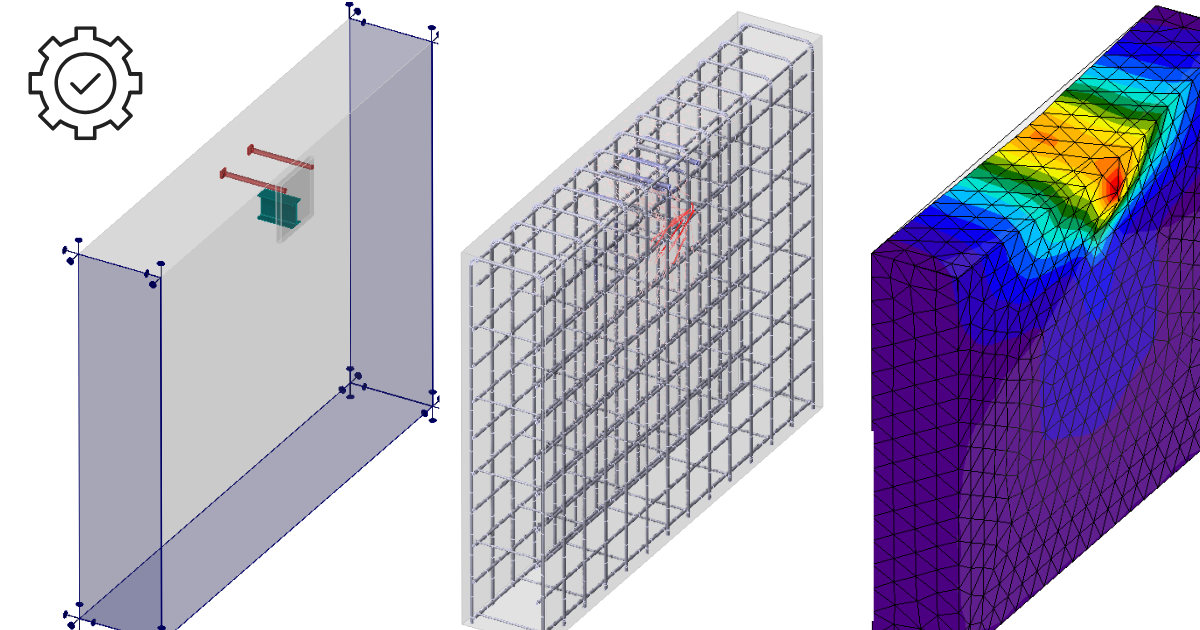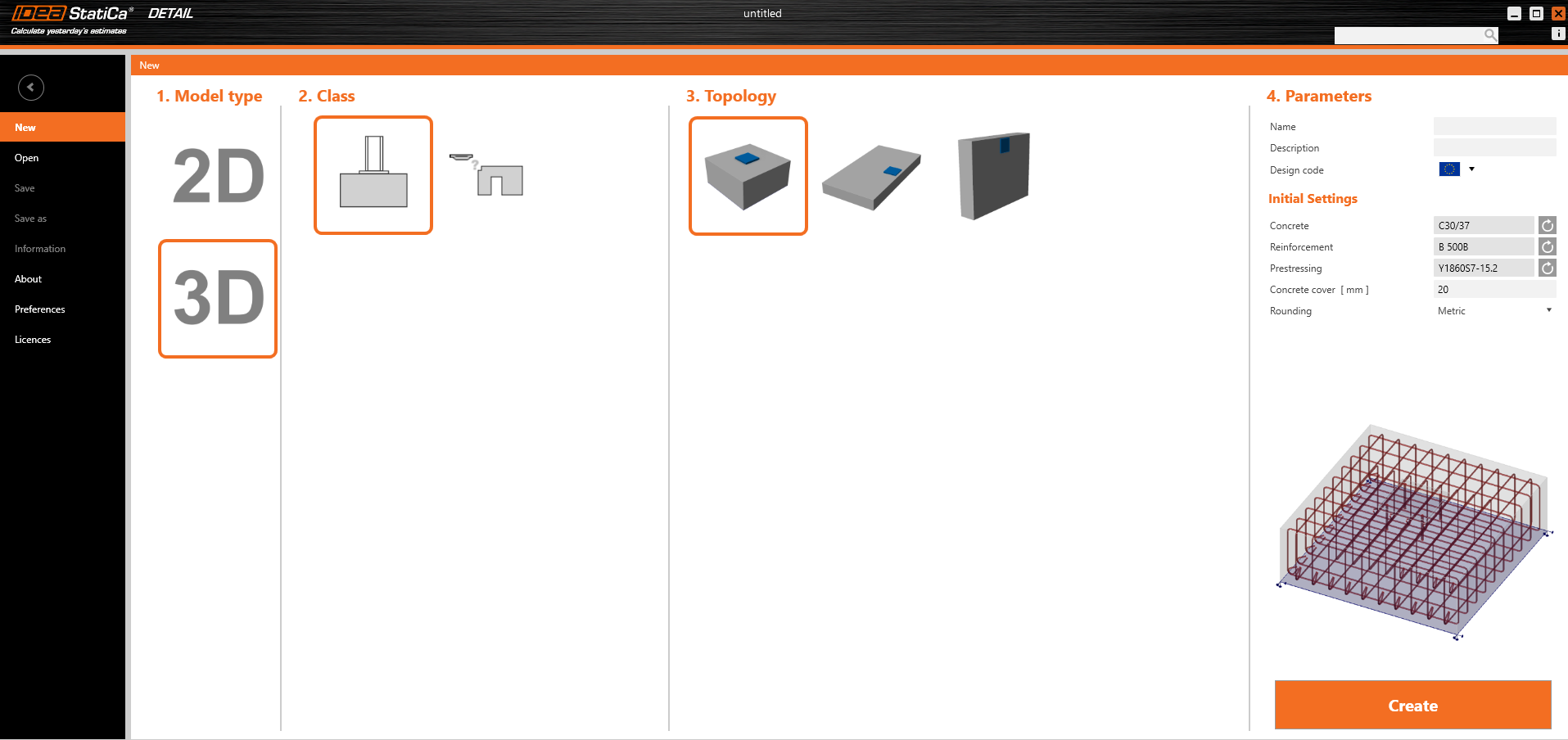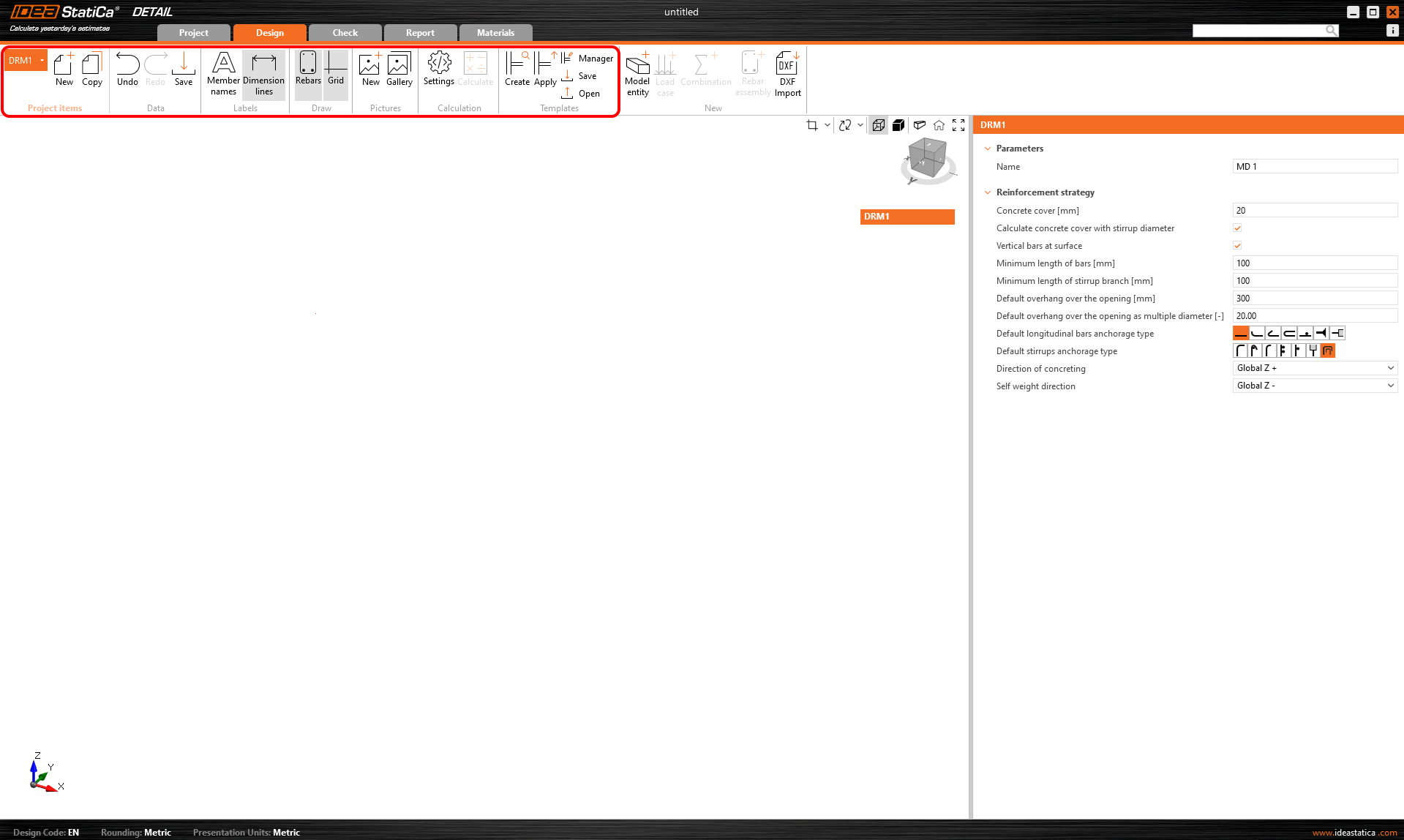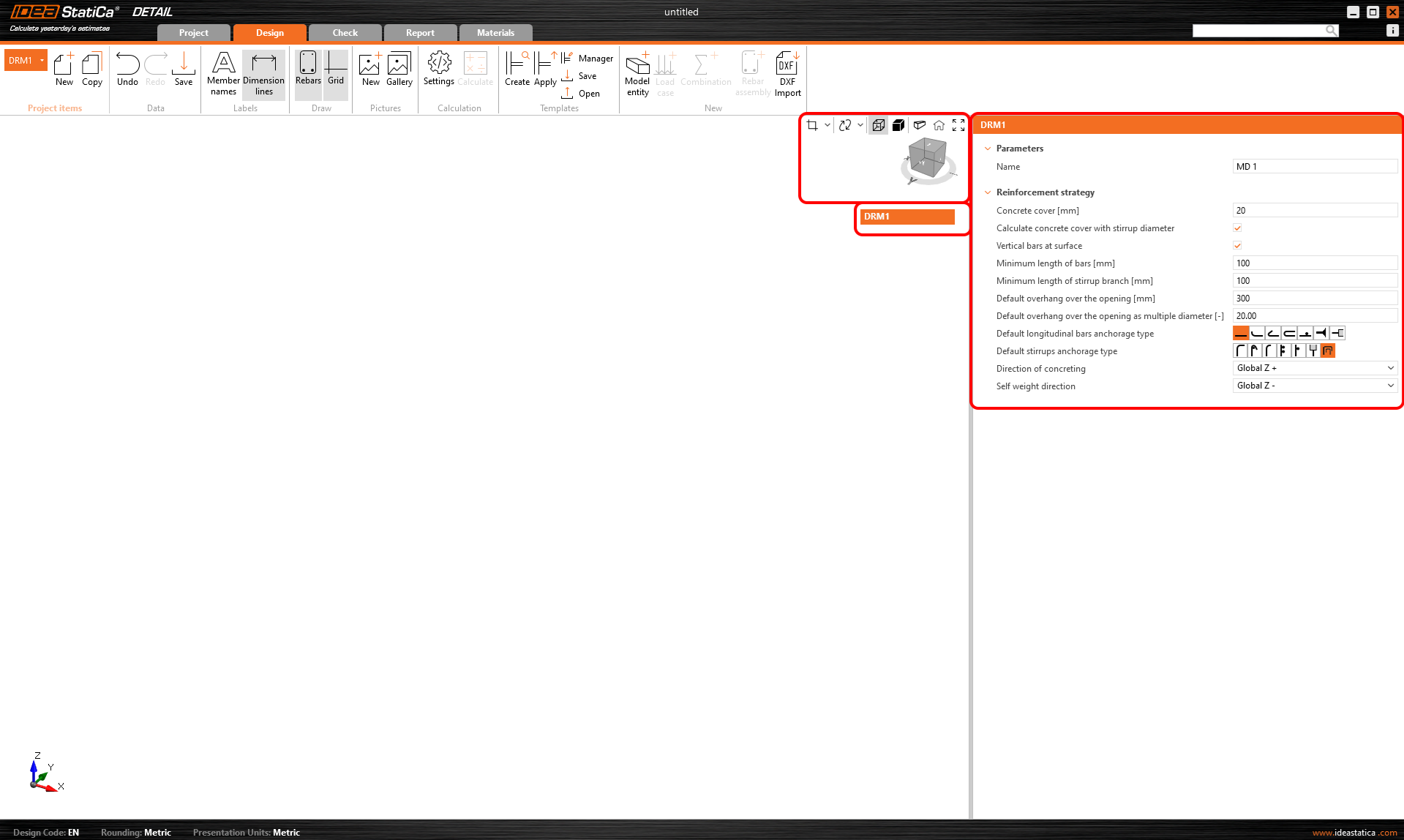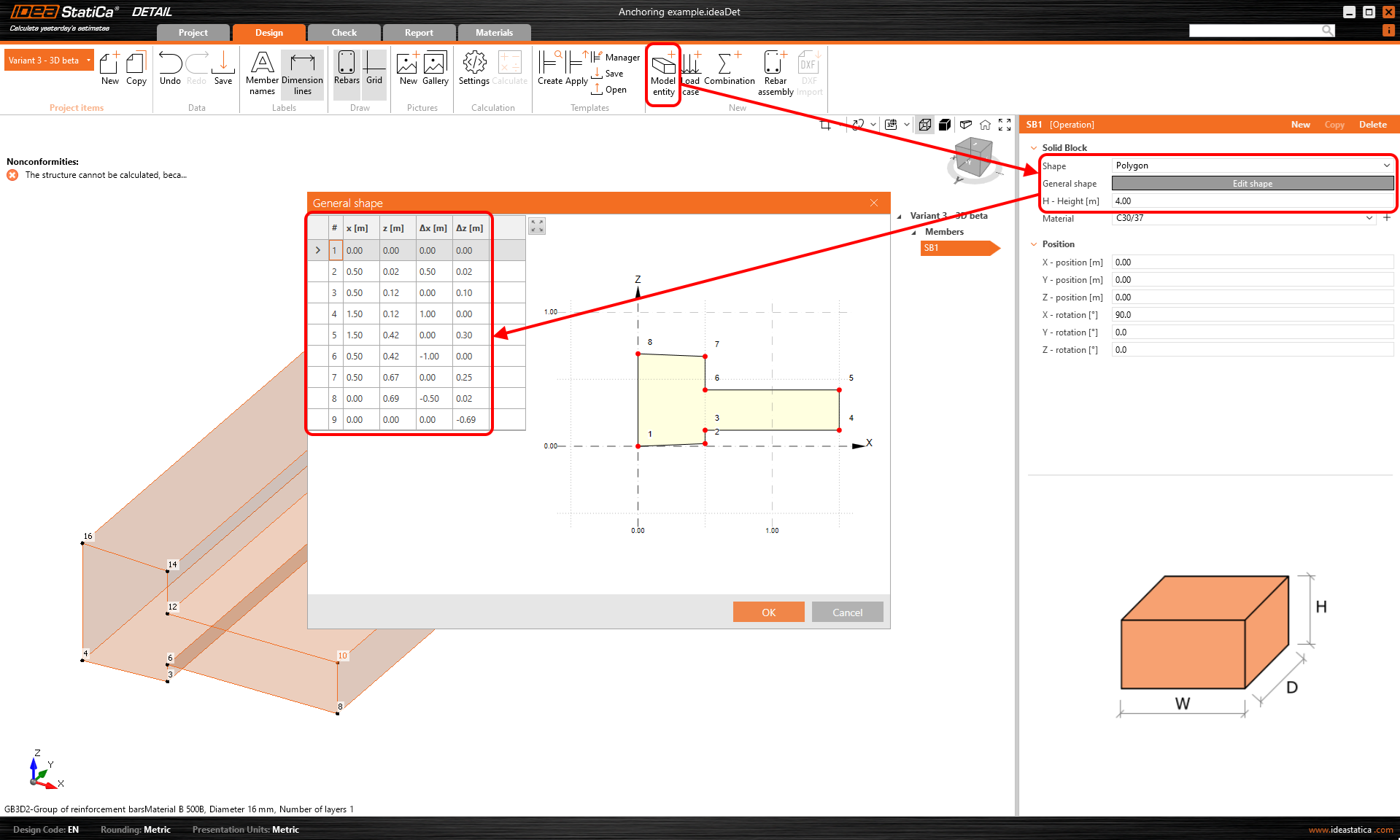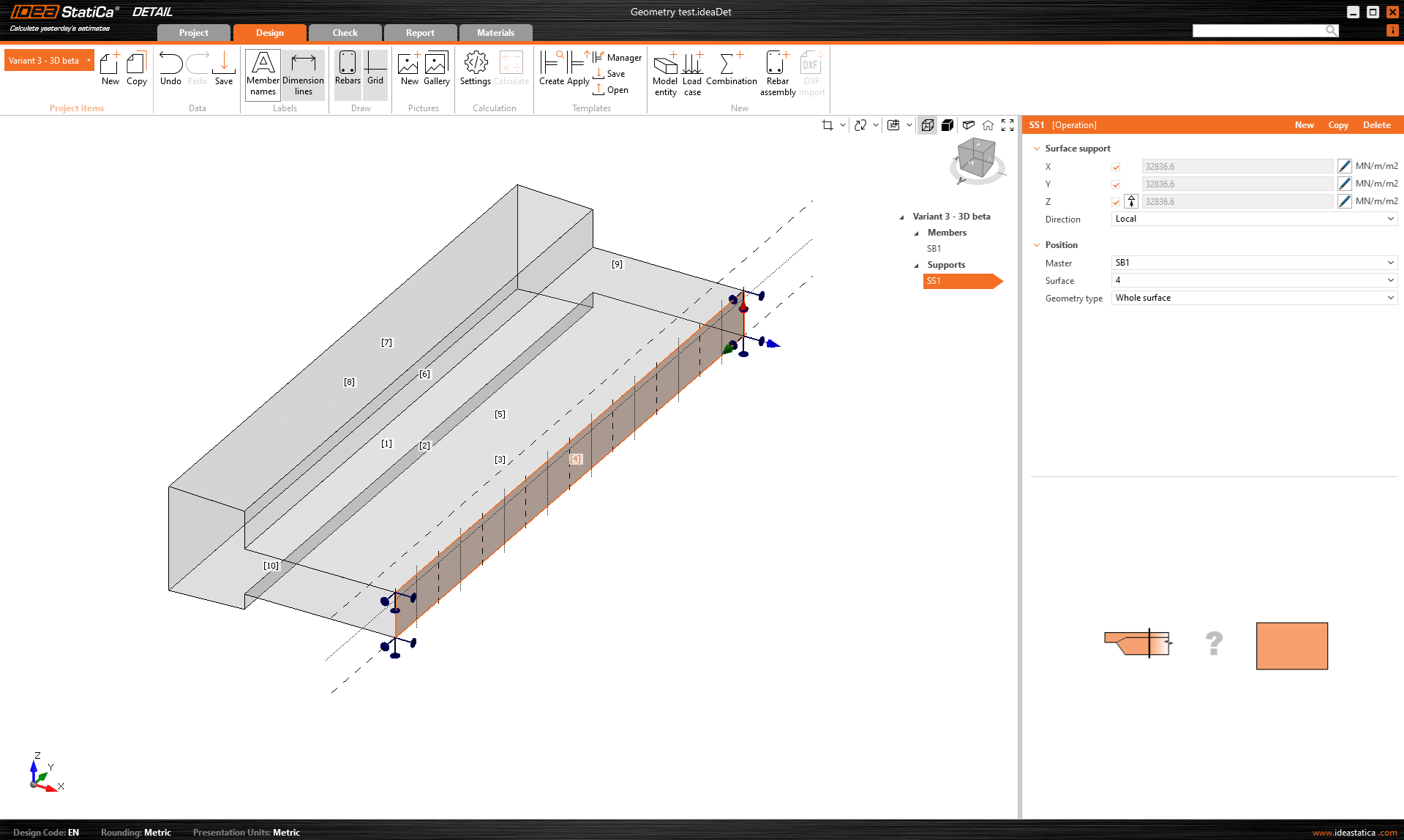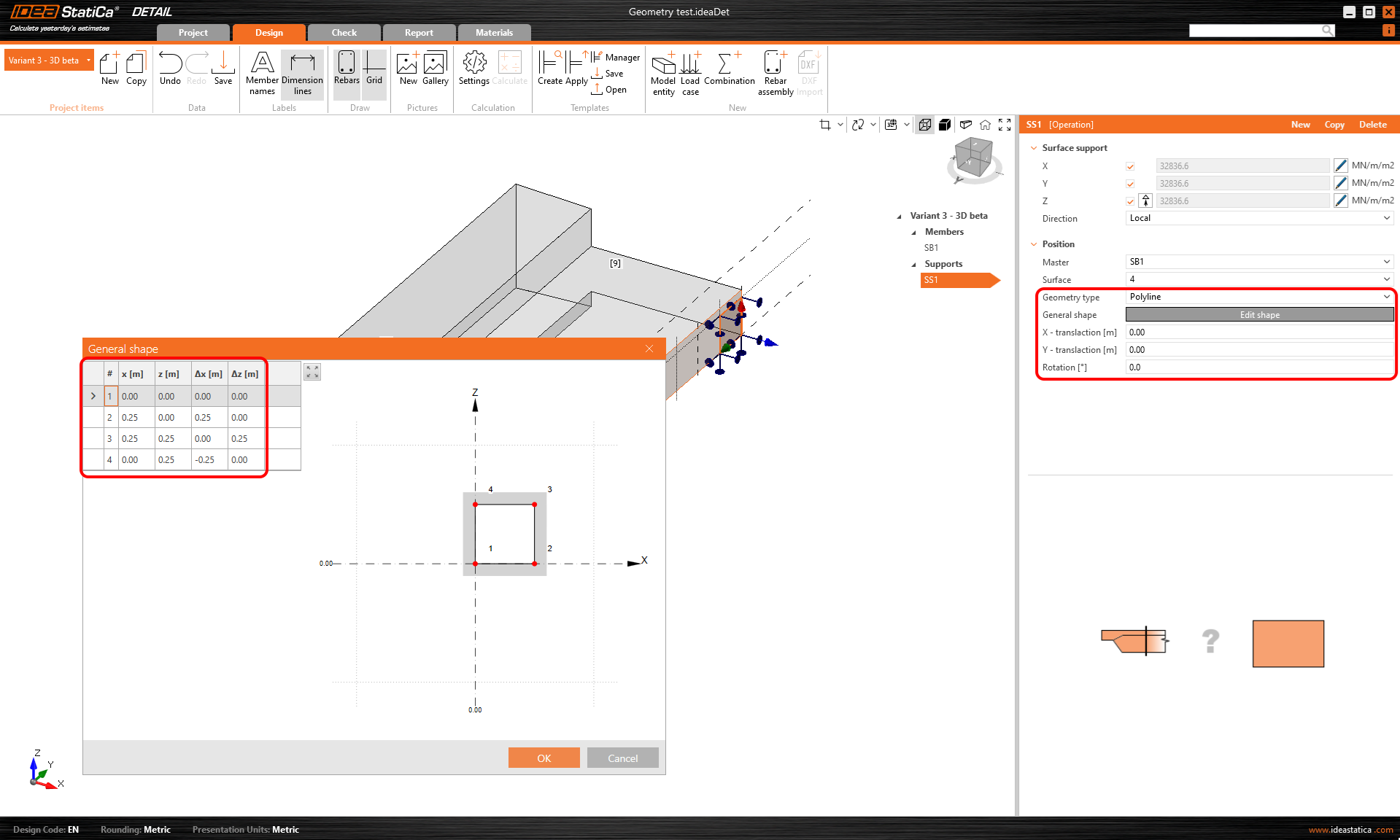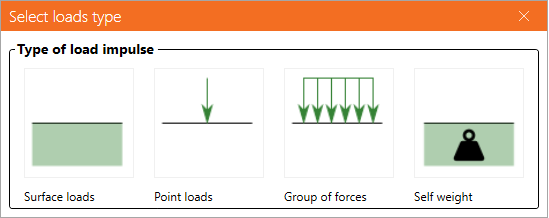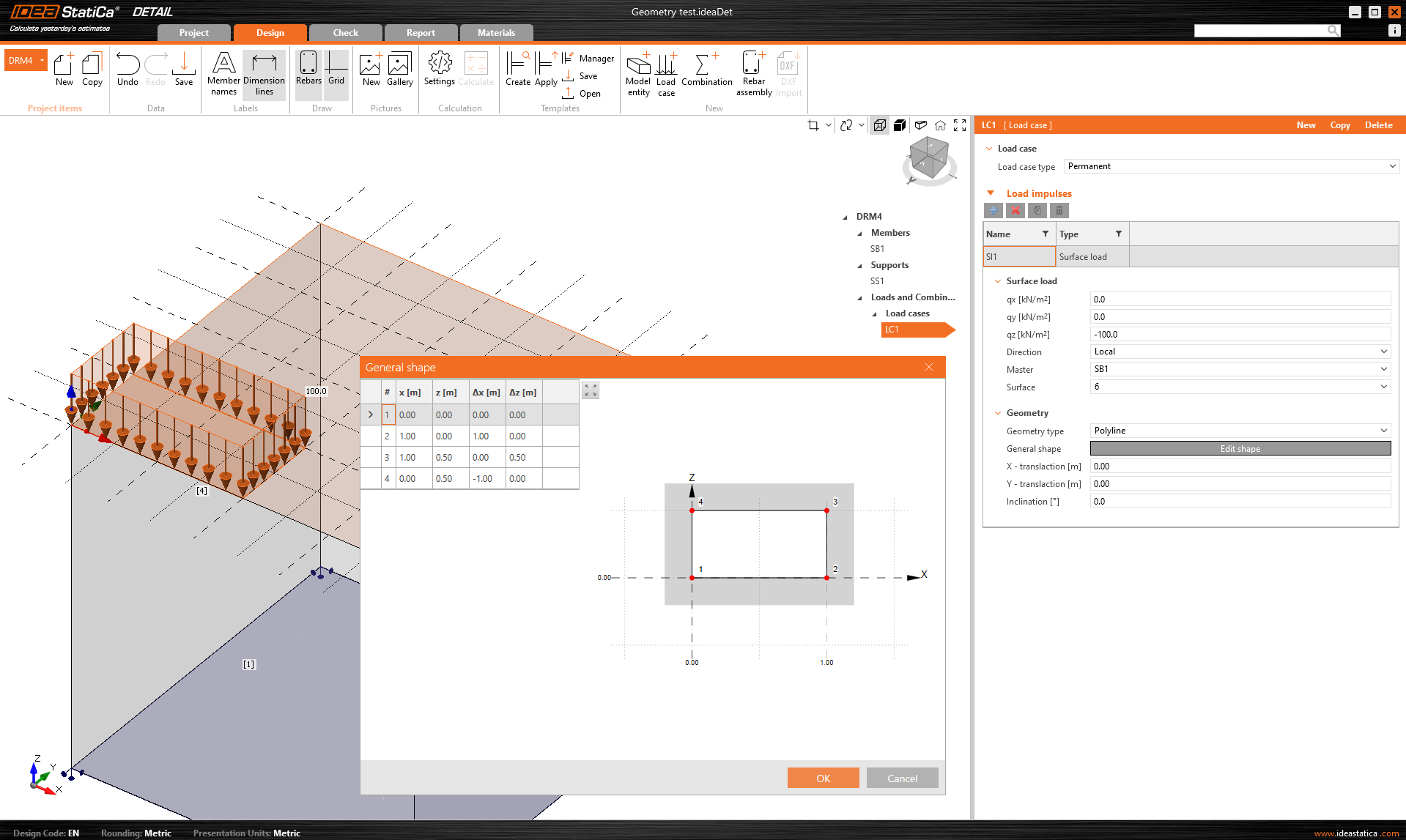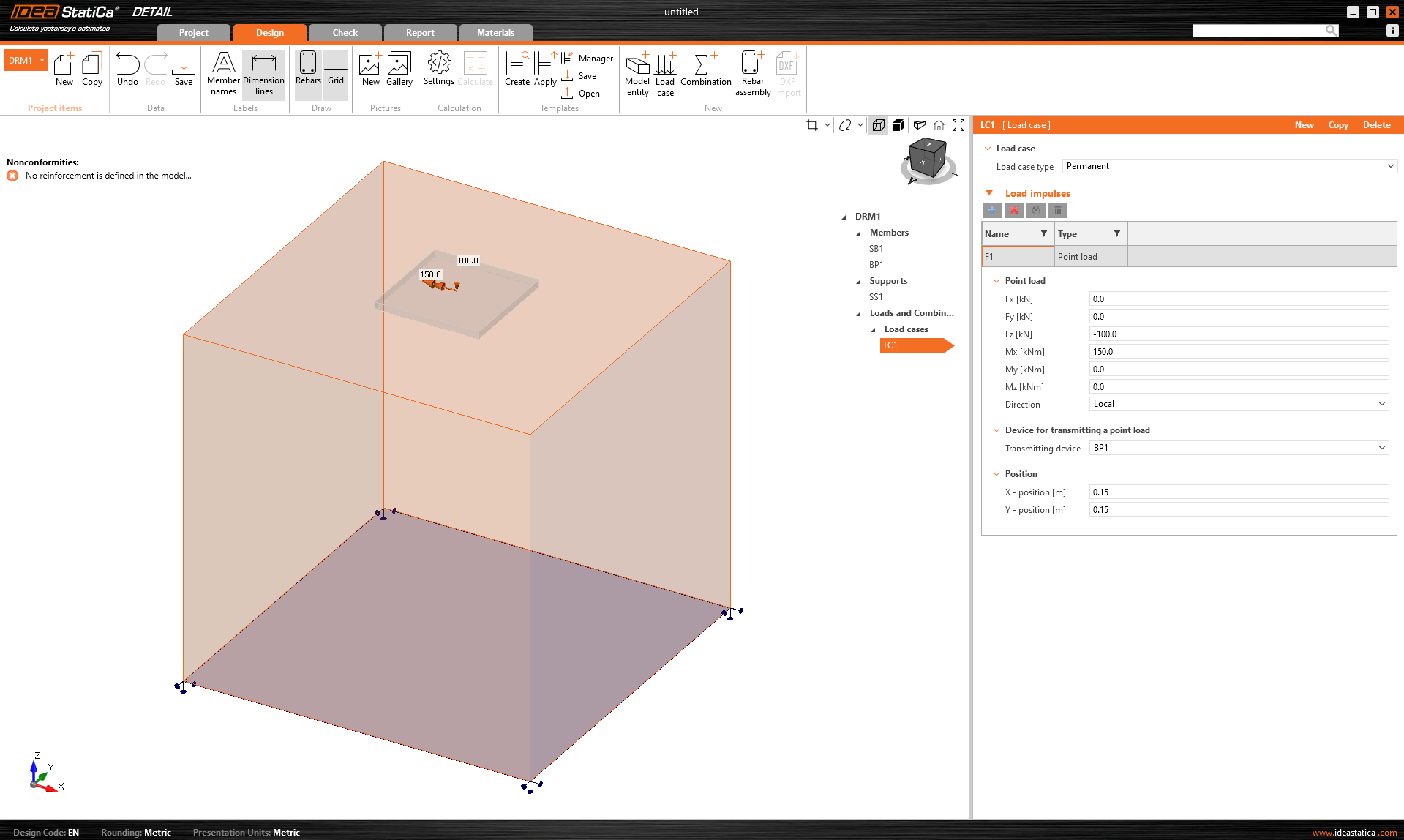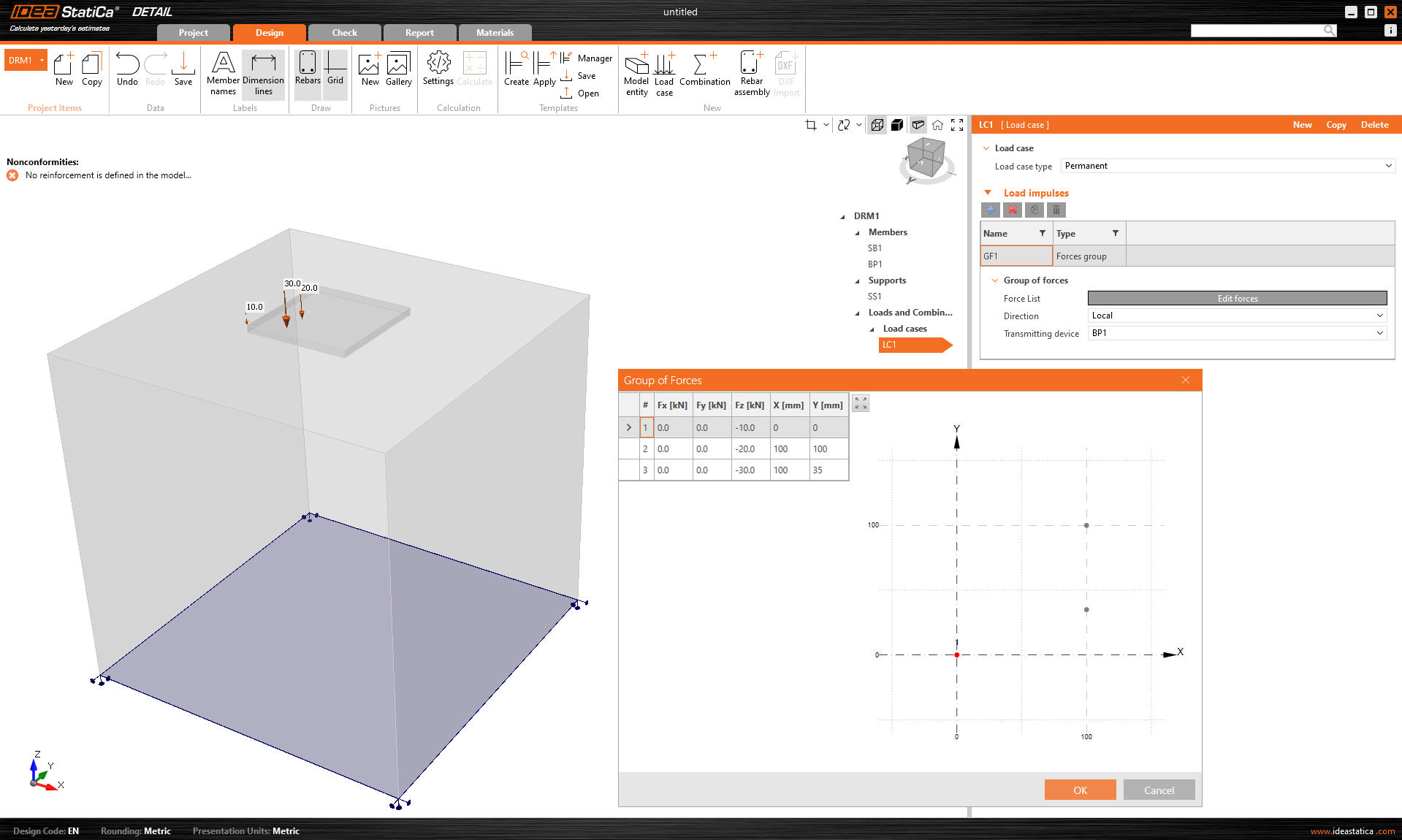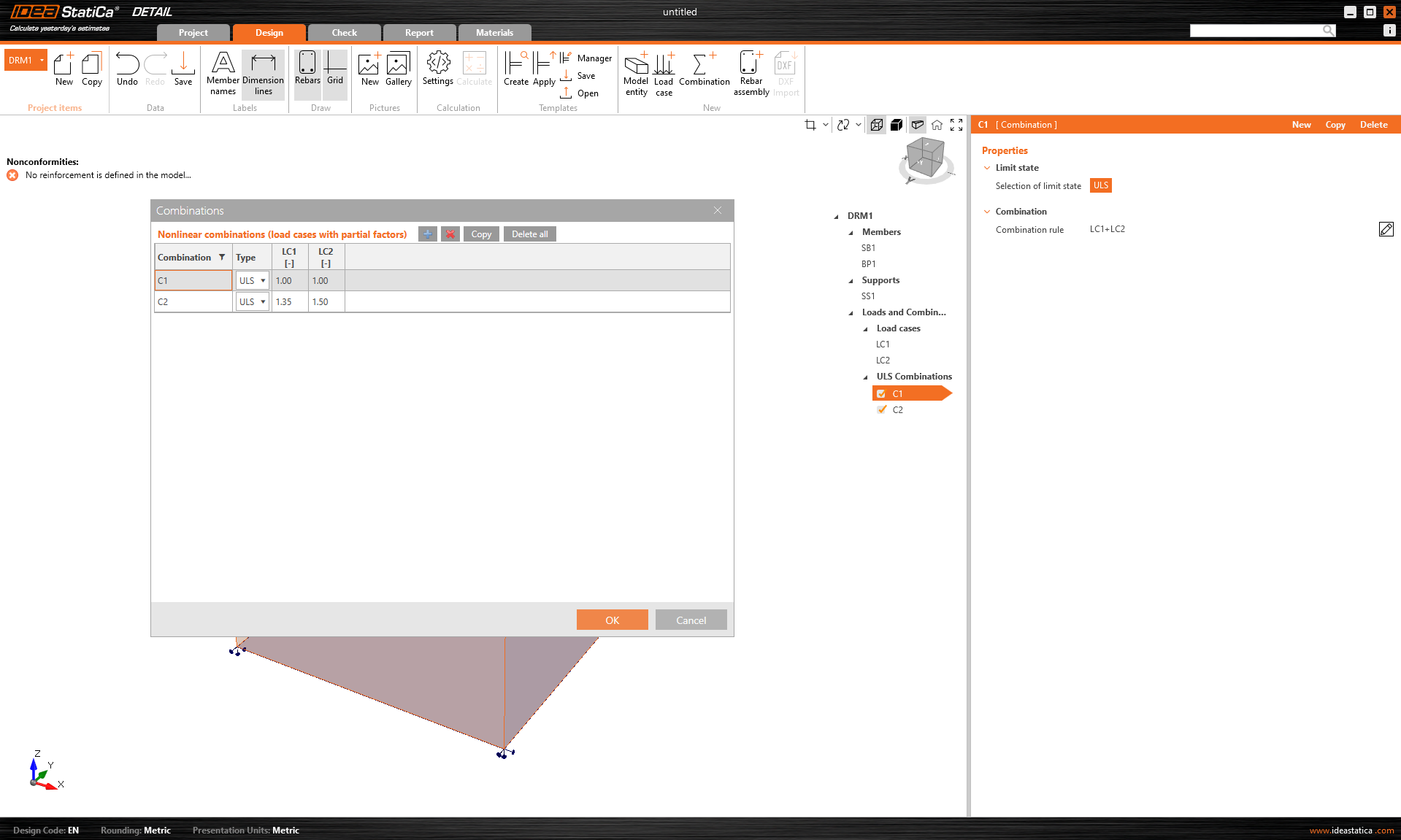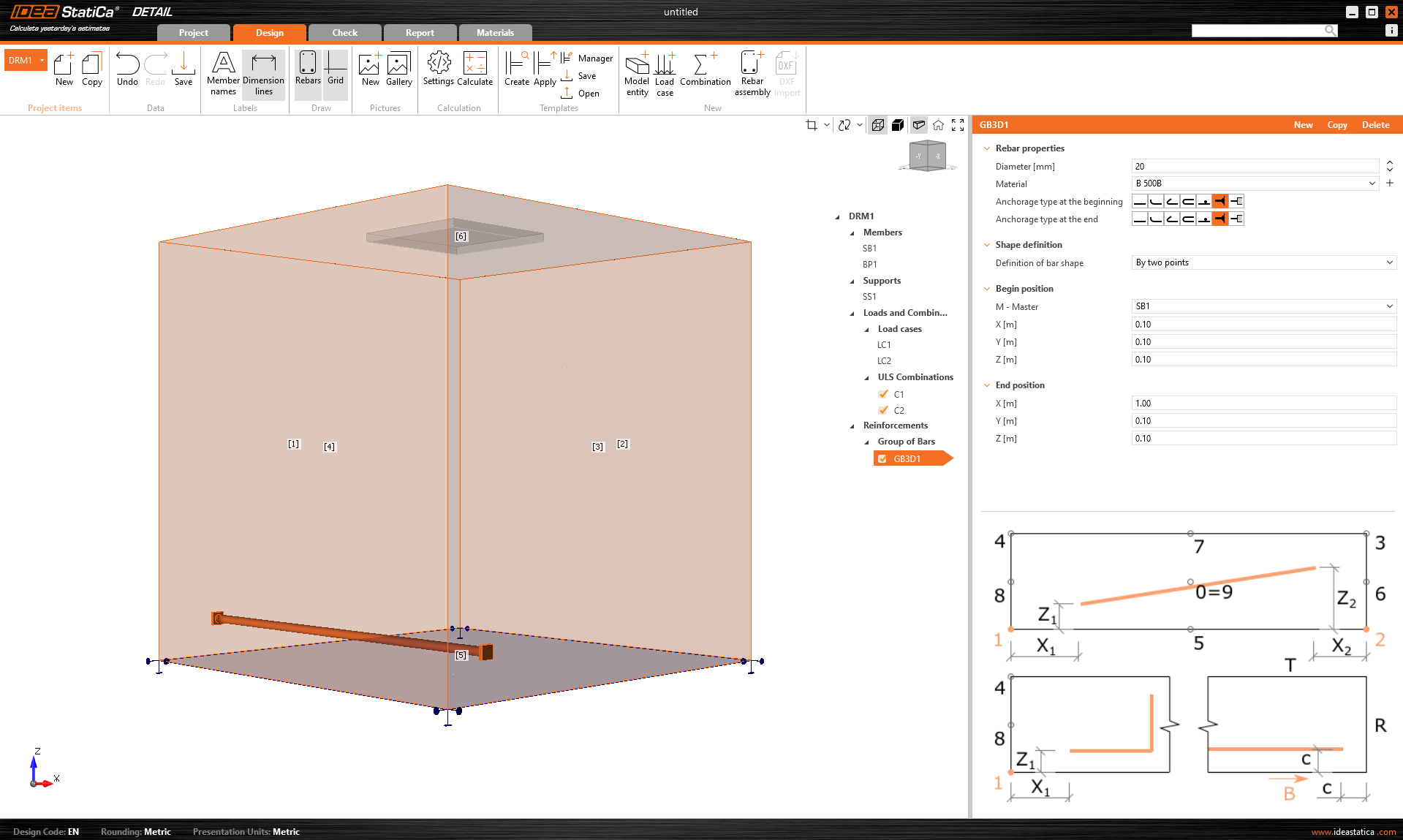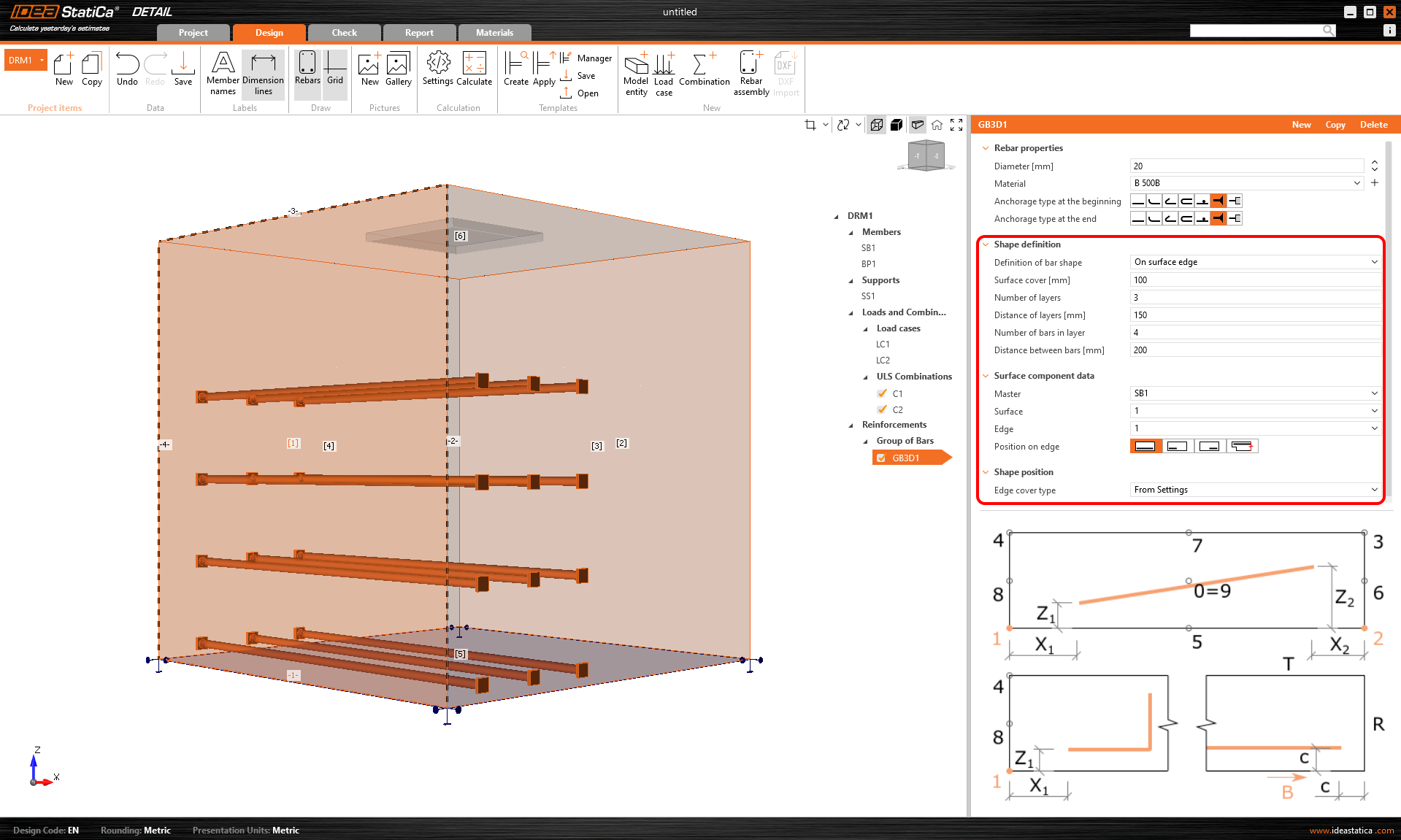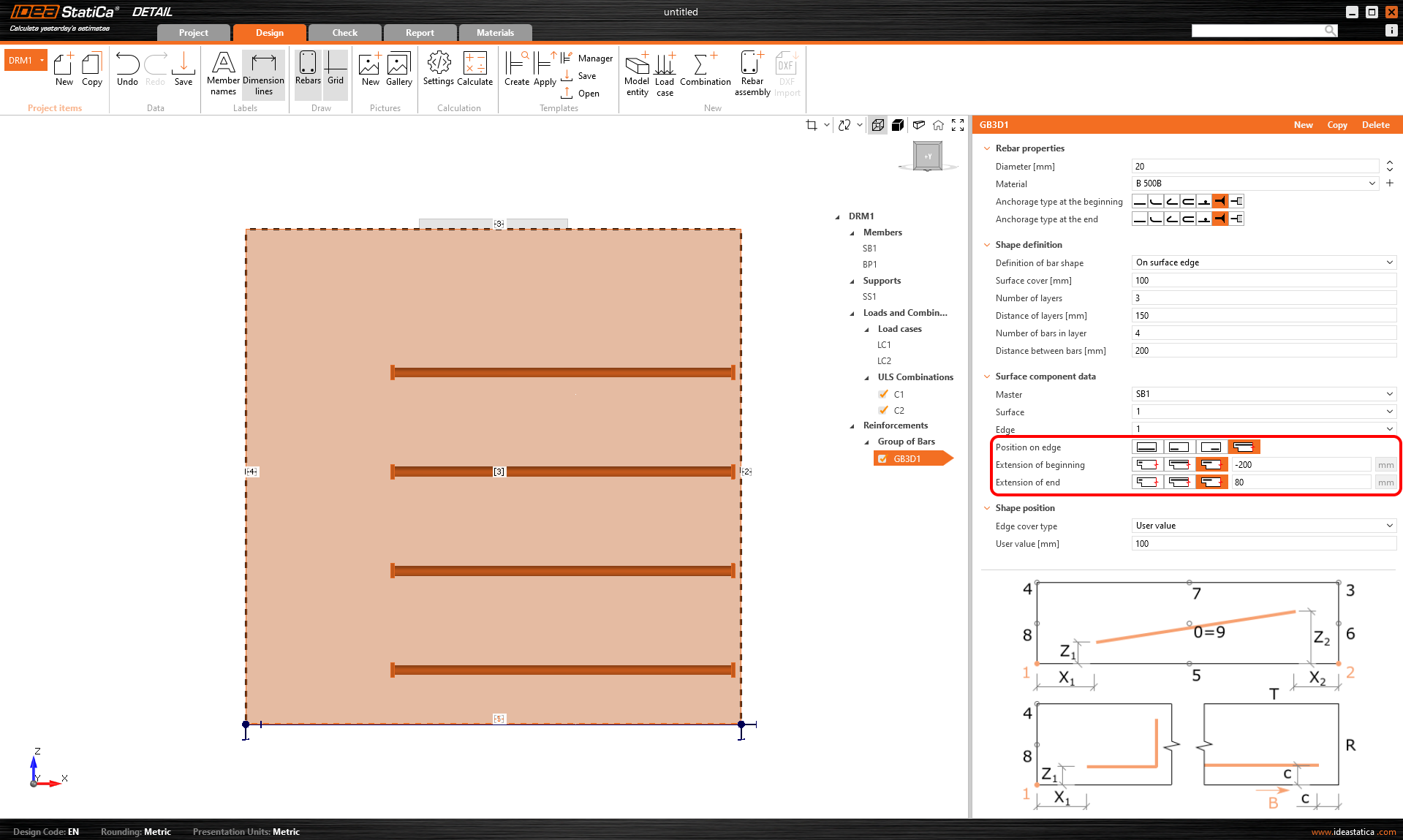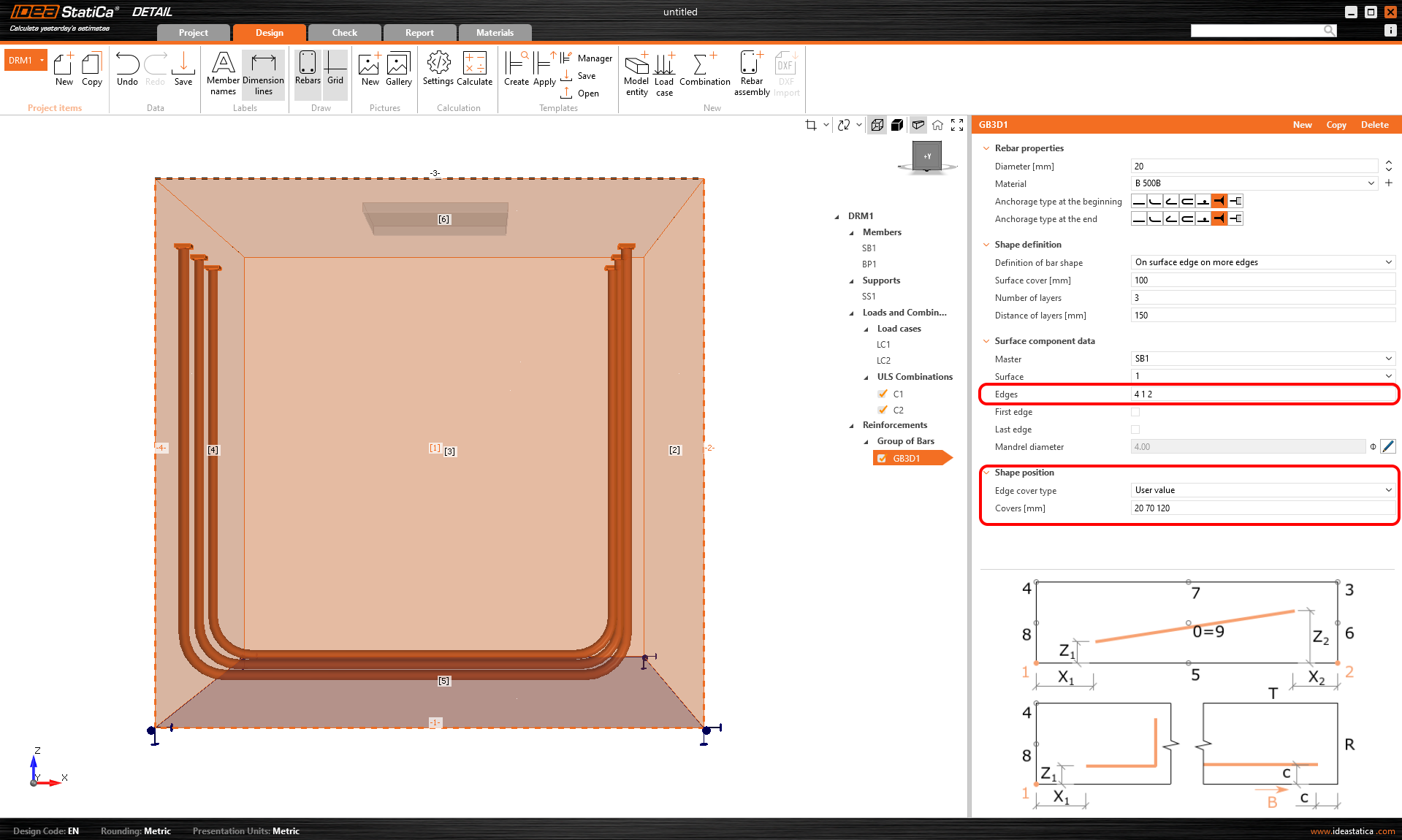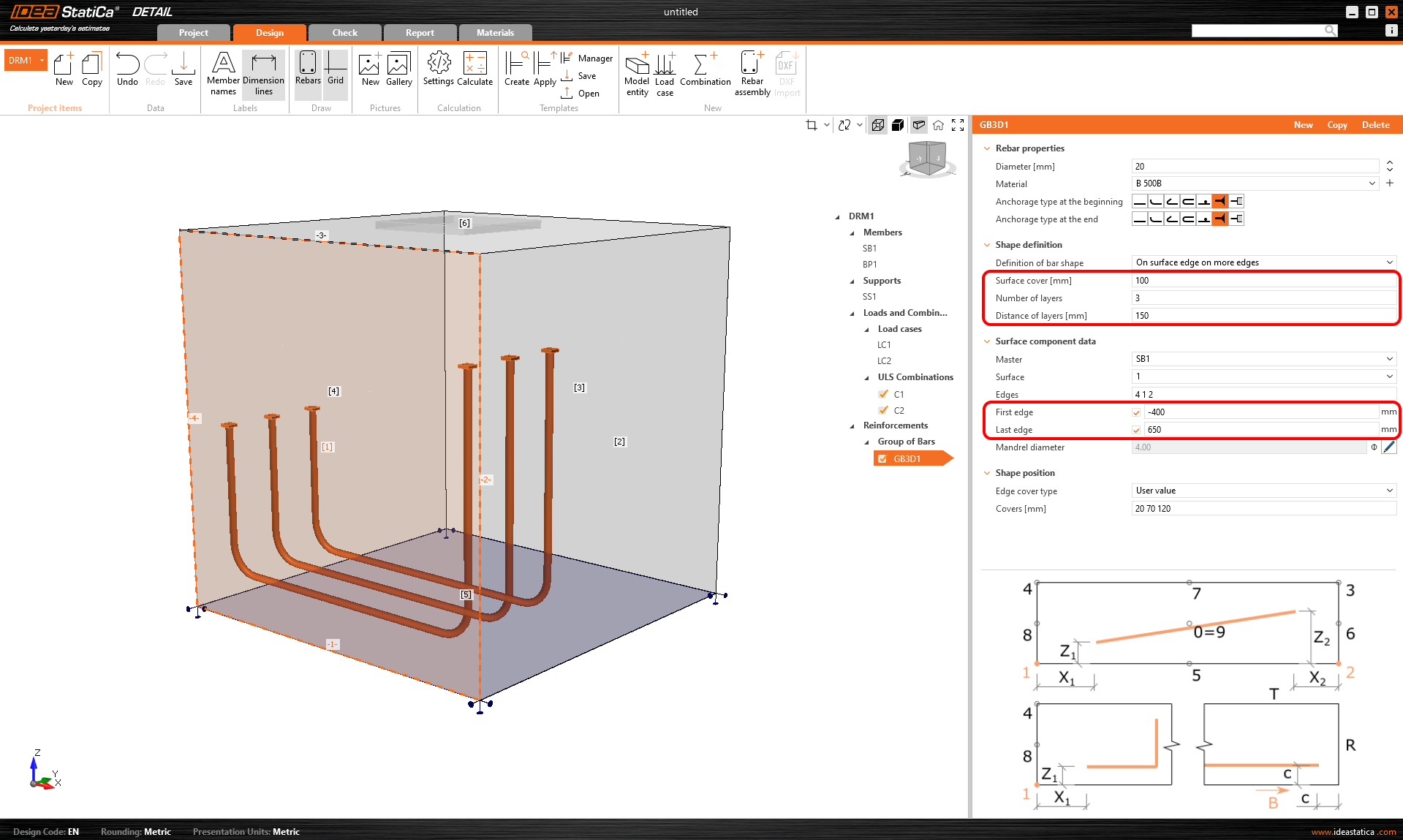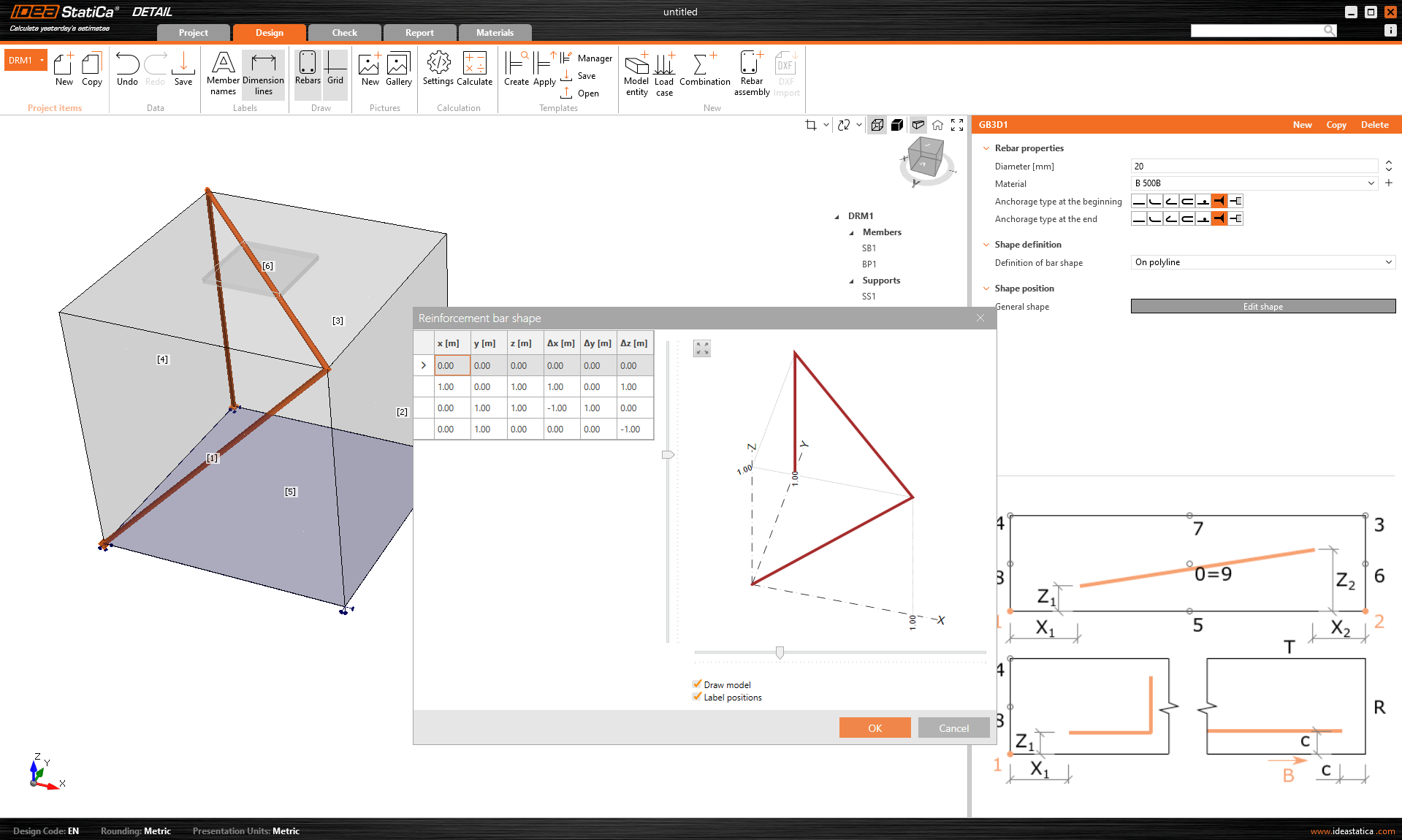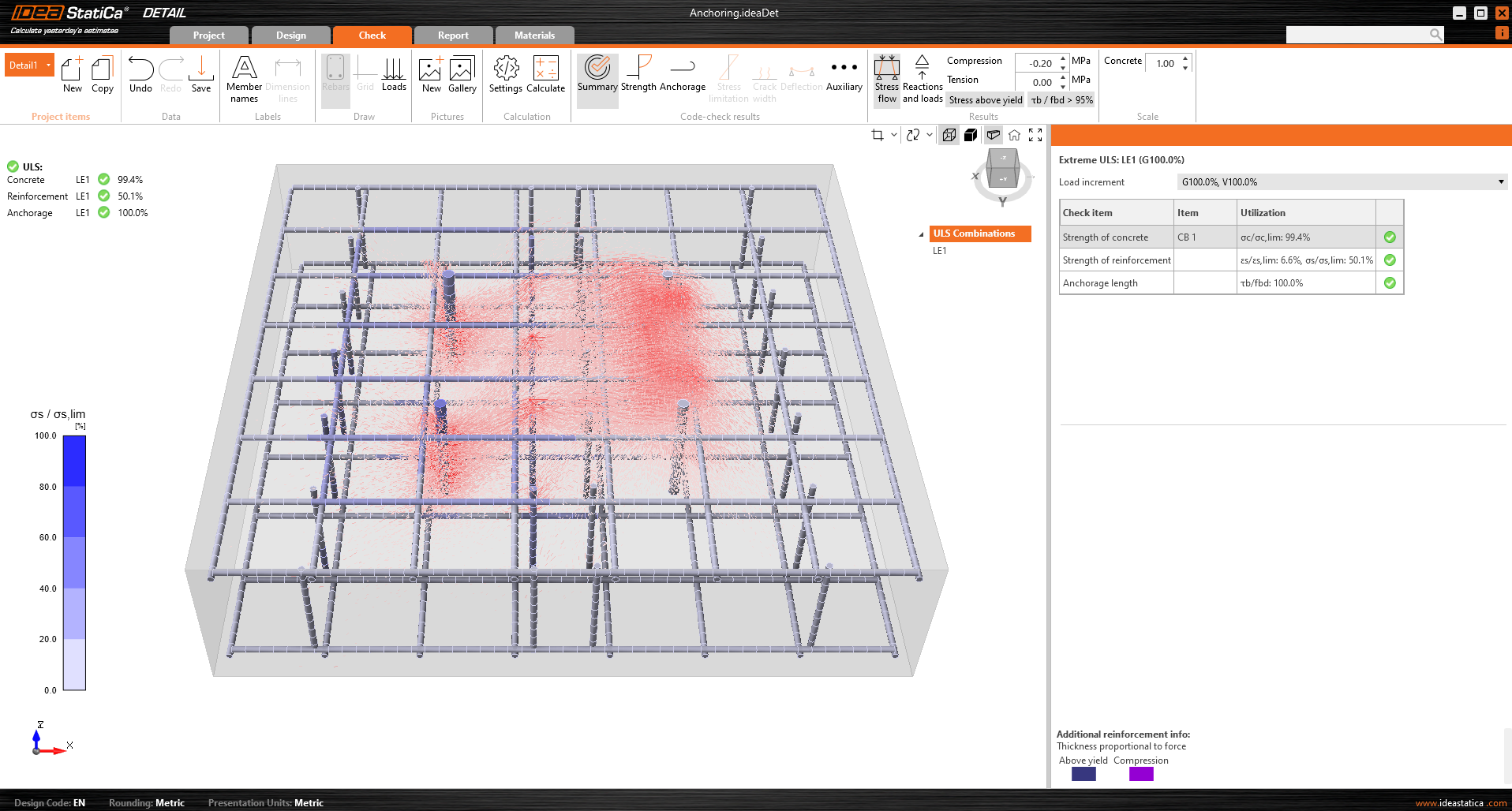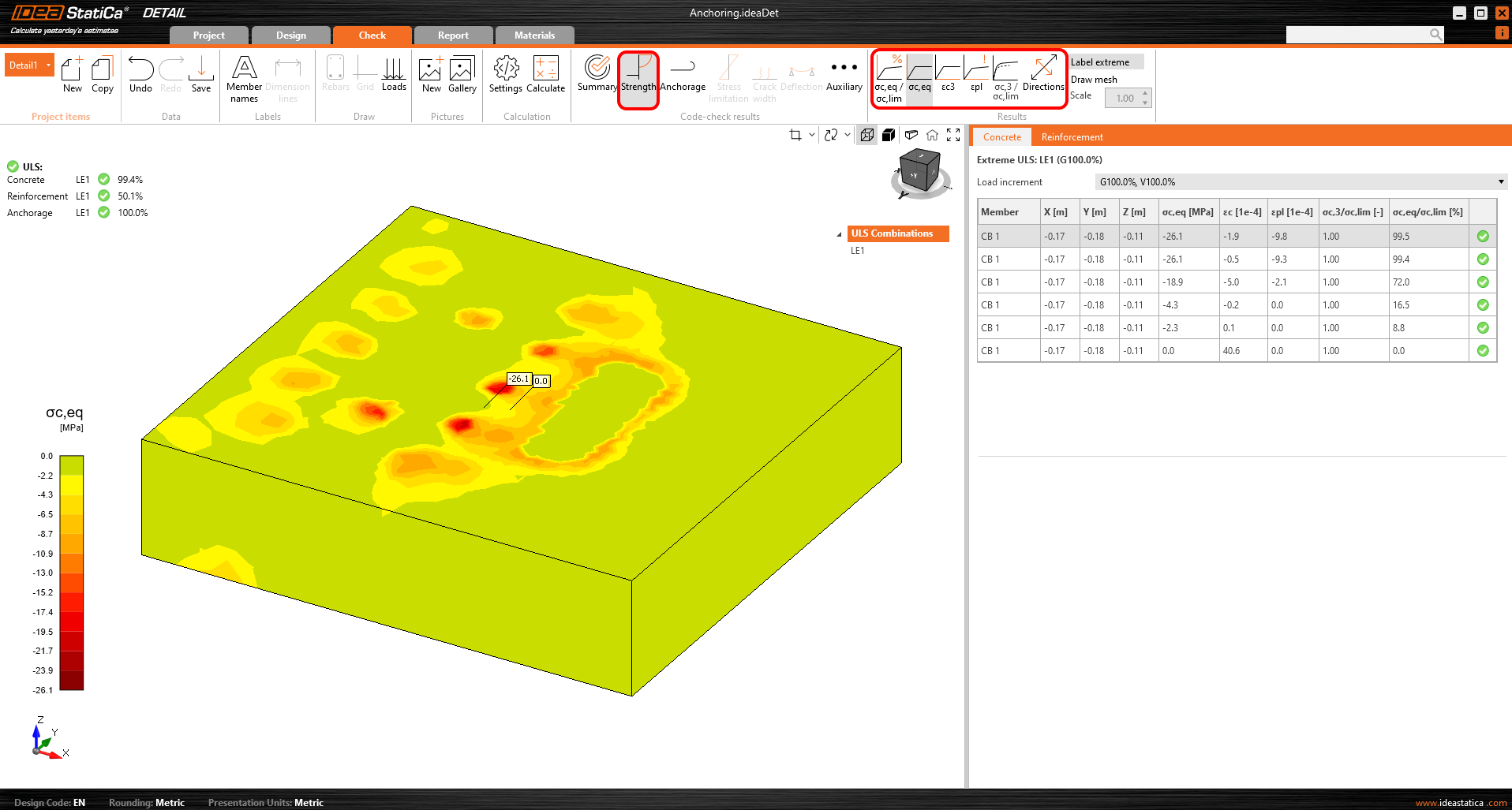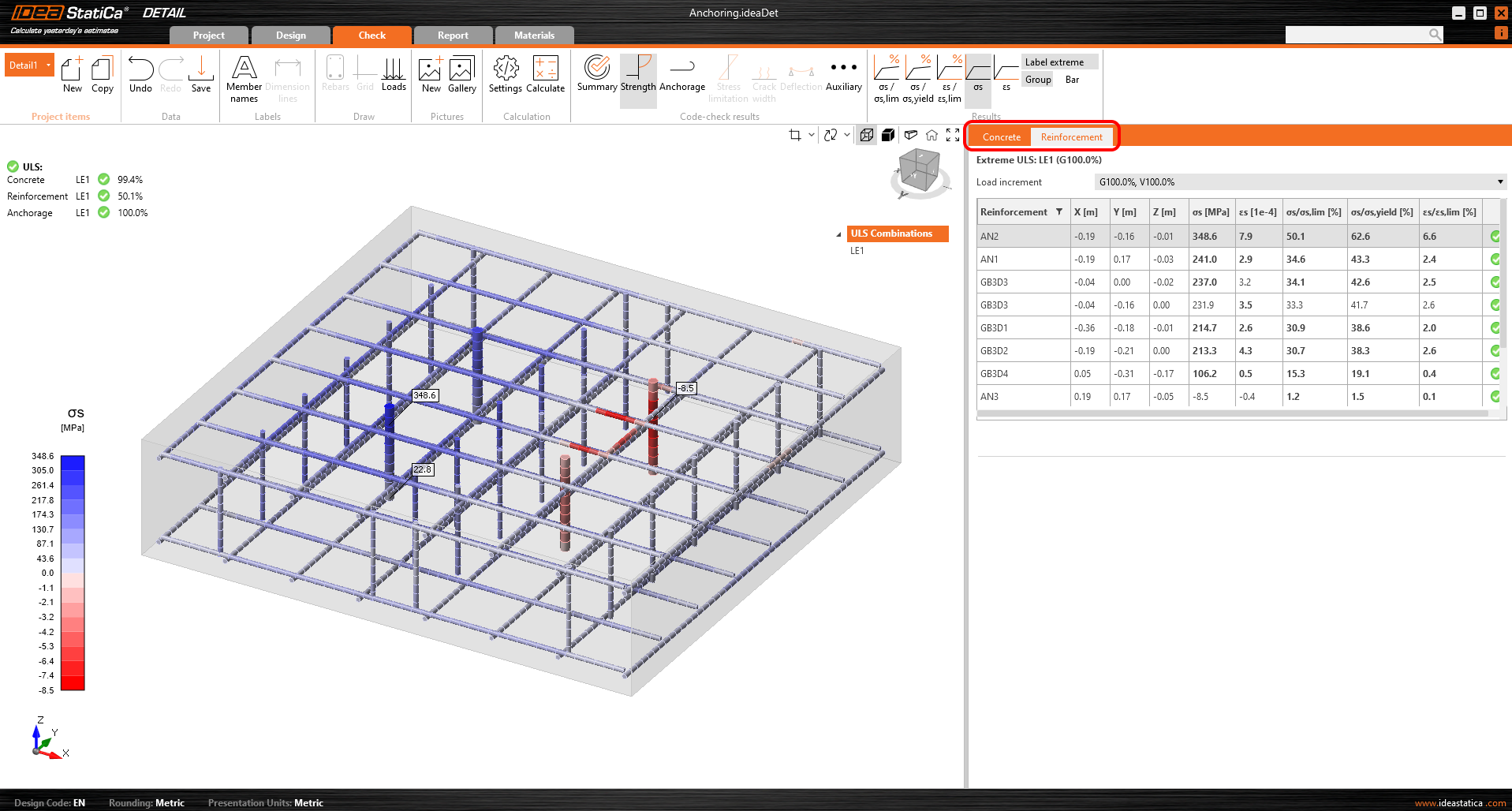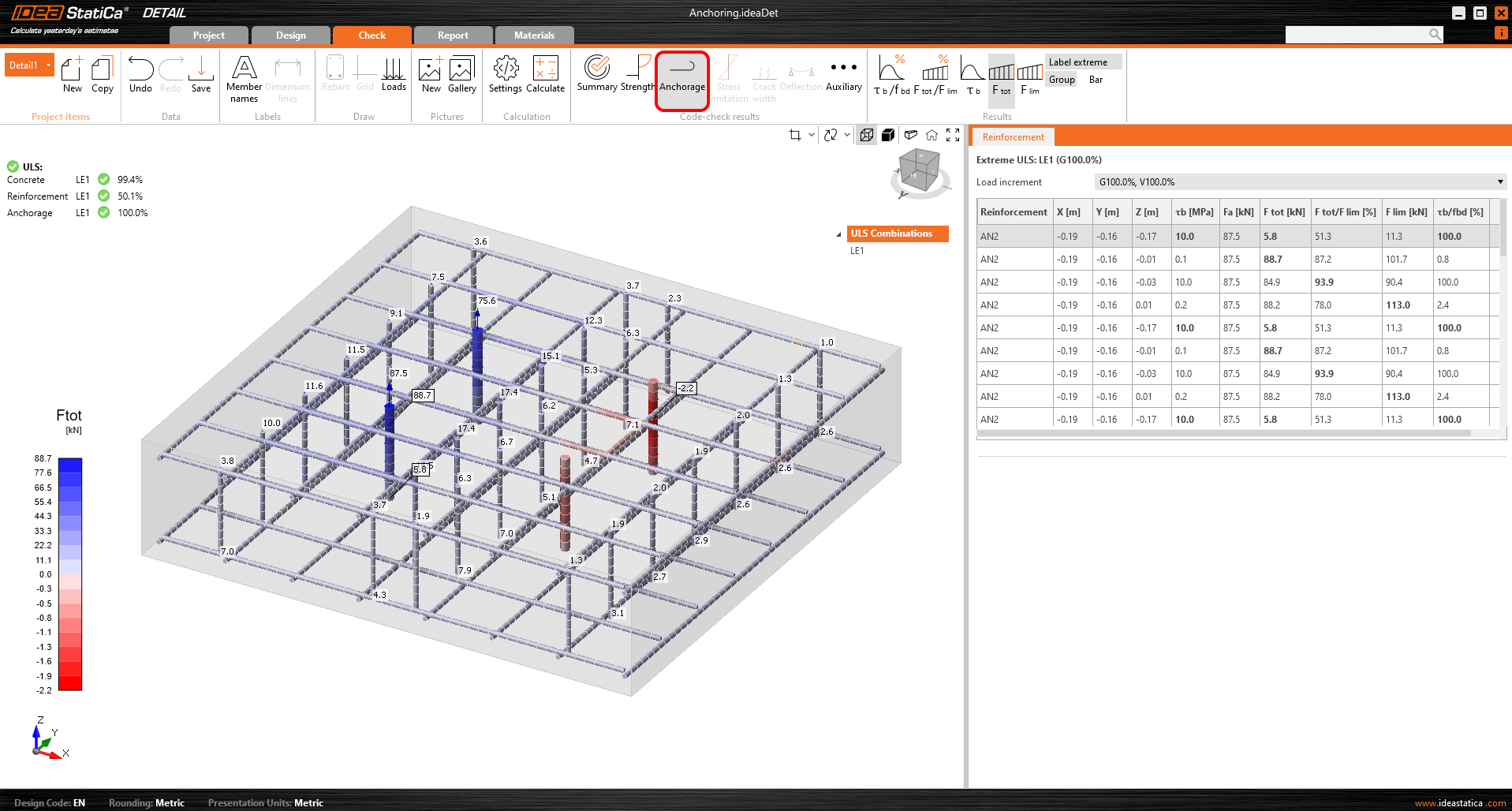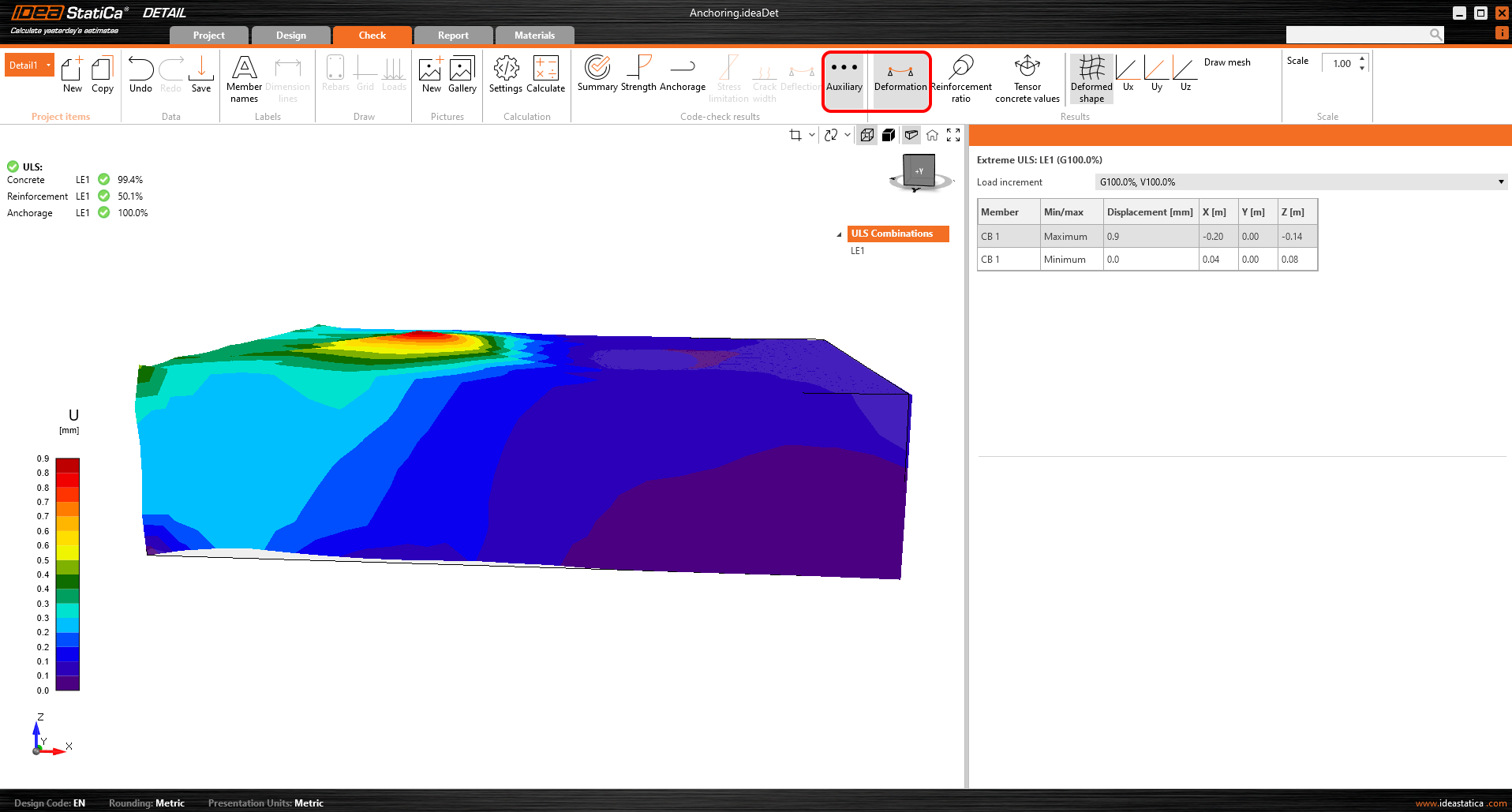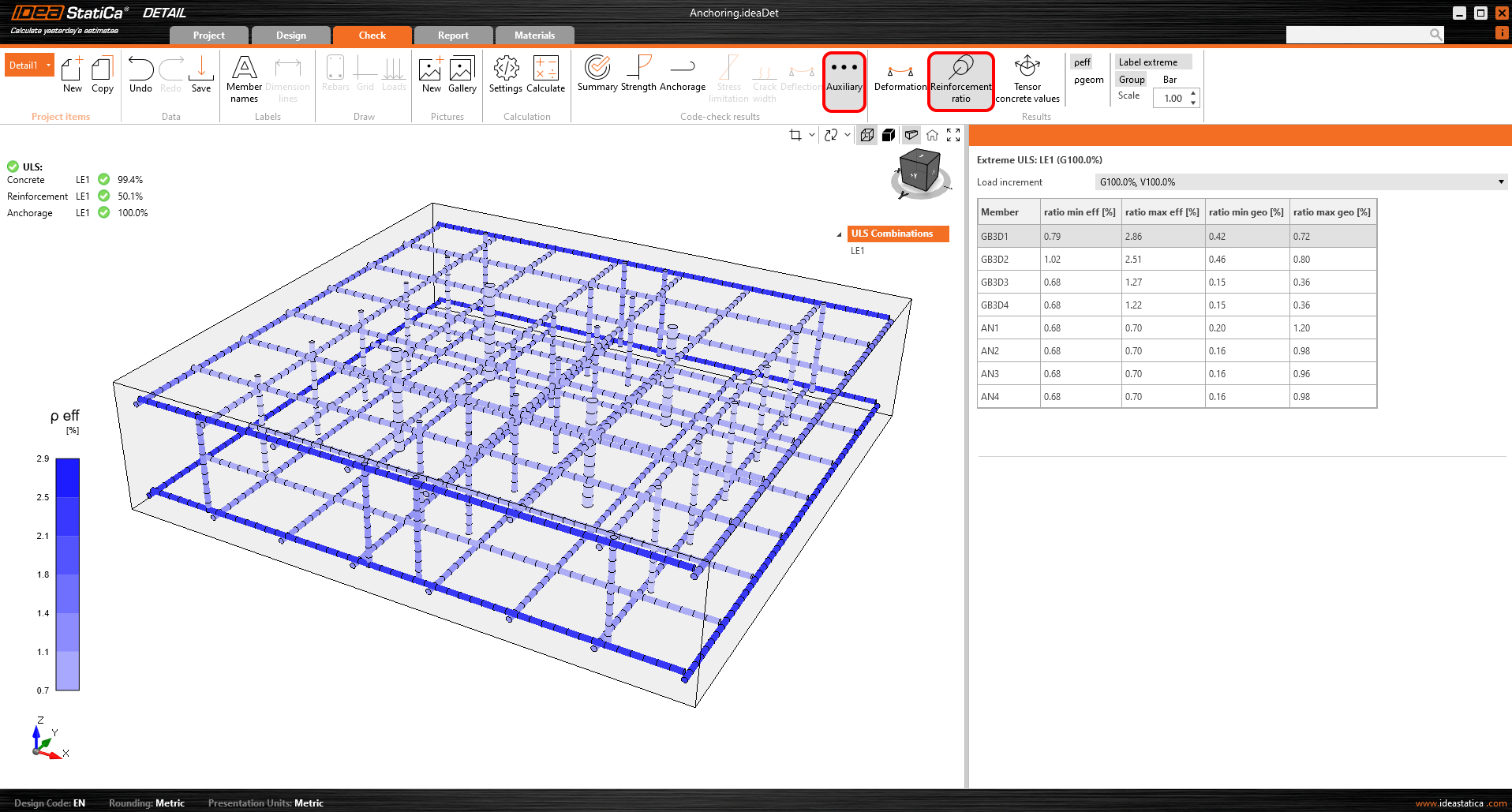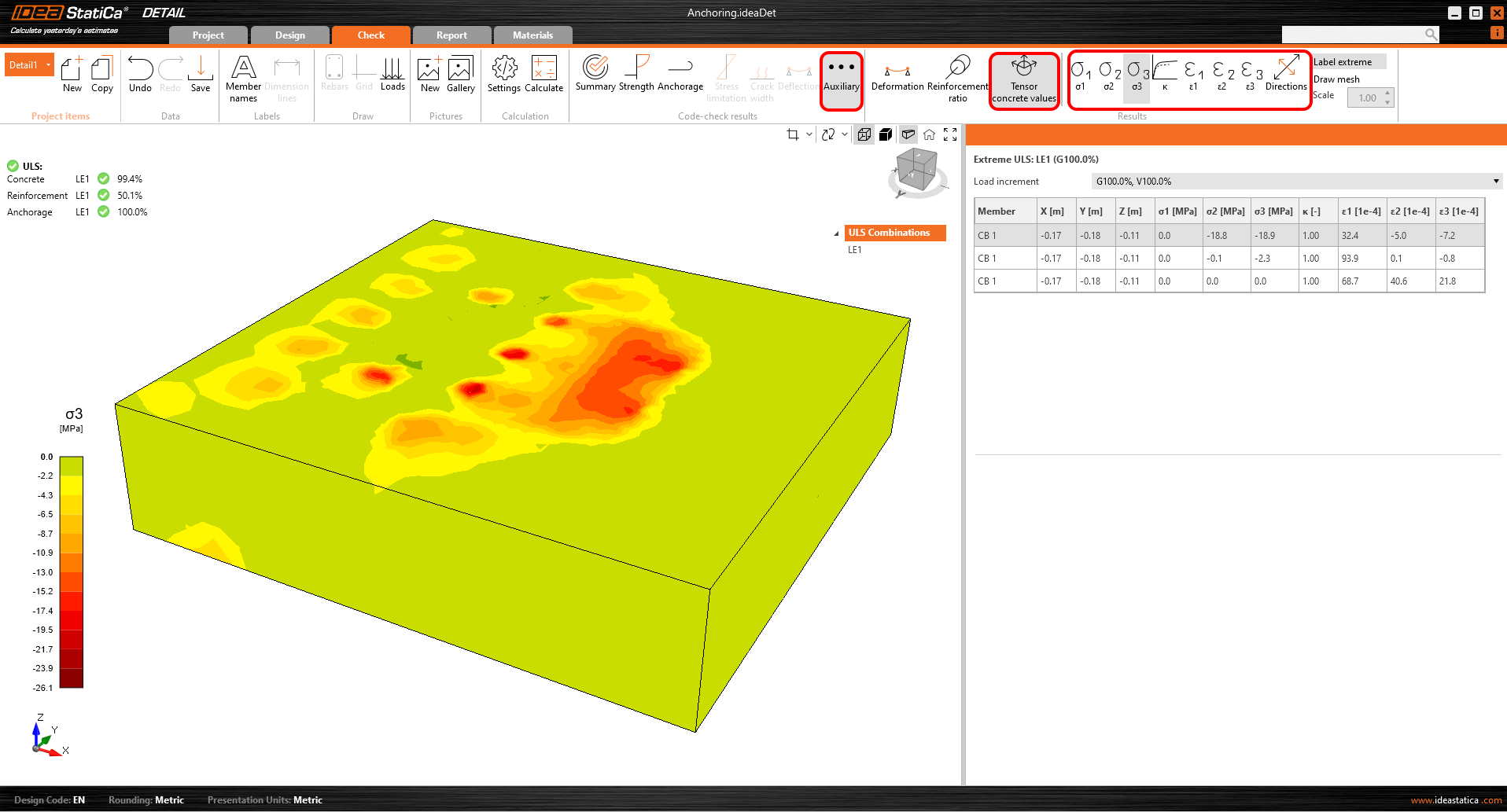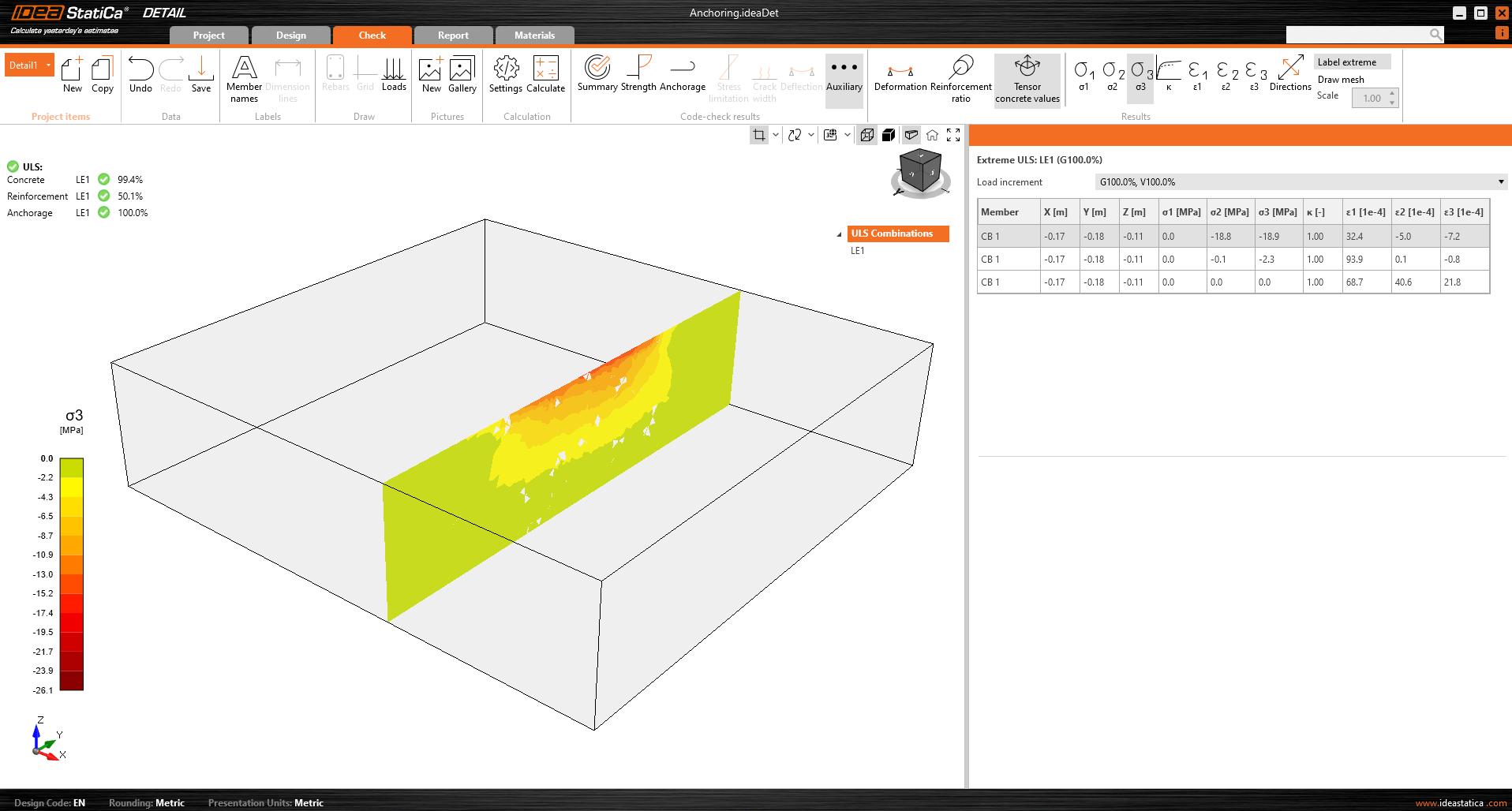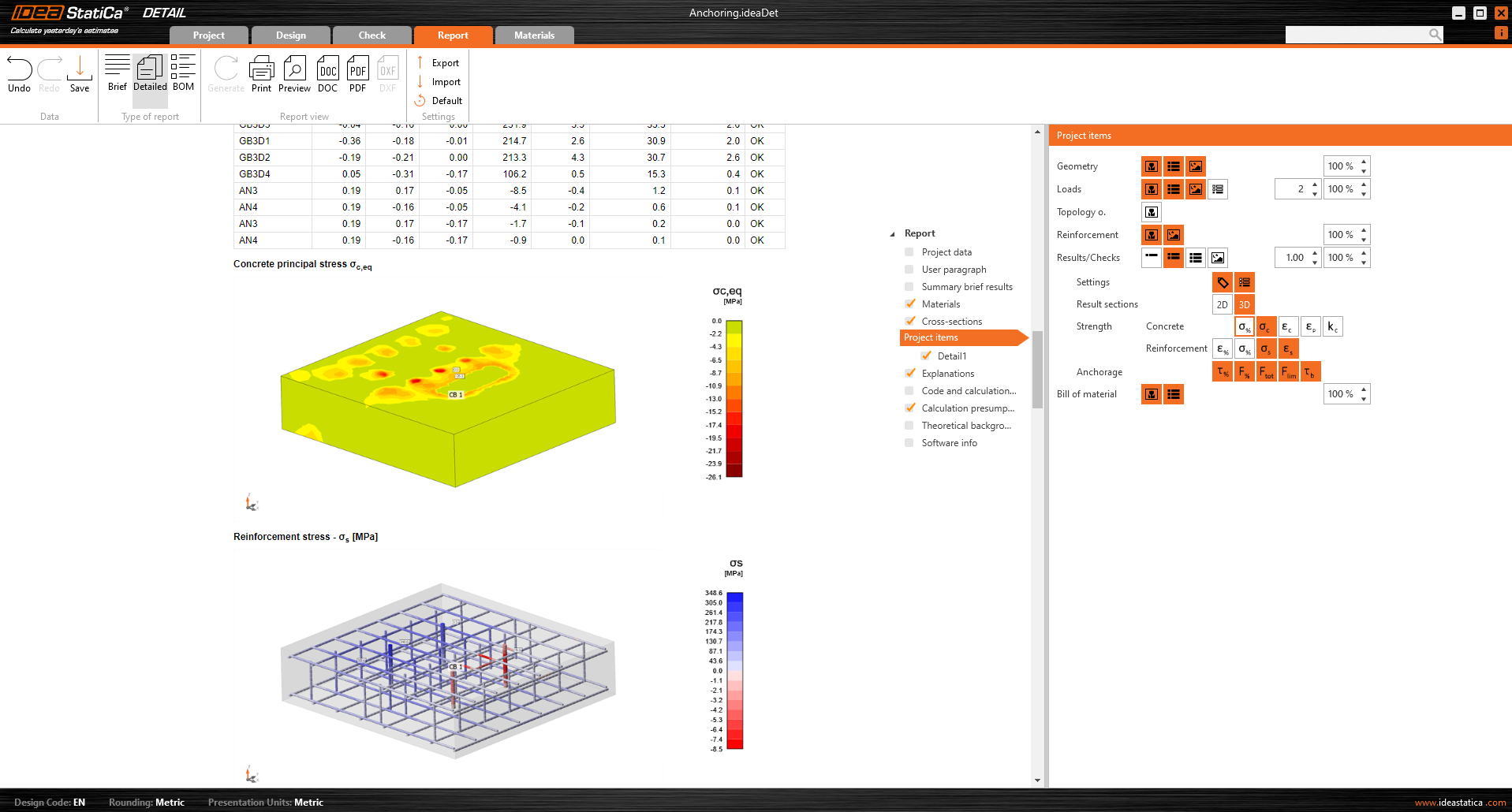Funcionalidades completas de Detail 3D
Introducción
Detail 3D es esencialmente una extensión de la actual aplicación establecida IDEA StatiCa Detail. Añade un nuevo tipo de Modelo 3D y con esto viene la implementación de un método para calcular campos de tensión en el espacio 3D llamado 3D CSFM. Se implementan cálculos y comprobaciones para el Estado Límite Último.
Antes de entrar en la descripción de las funcionalidades de Detail 3D será bueno señalar la existencia de Theoretical background, donde se pueden leer más detalles técnicos sobre las entidades individuales del modelo y los propios cálculos.
En el primer paso, el usuario puede seleccionar un nuevo tipo de Modelo en la pantalla inicial (en el asistente), donde varias plantillas están disponibles, y por supuesto, la opción de introducir un modelo desde cero.
En cuanto a los modelos 2D, se pueden editar los ajustes iniciales en la parte derecha, tales como Código de diseño, Materiales y Cubierta de hormigón.
Después de crear un modelo en blanco o un modelo a partir de una plantilla, las opciones familiares al entorno de modelado 2D están disponibles.
Las opciones para trabajar con varios elementos del Proyecto se encuentran en la cinta superior, así como los ya habituales botones Deshacer/Rehacer, las opciones de la vista Etiquetas, los controles de la Galería, los ajustes de cálculo y los controles de gestión de plantillas.
También inicializa el árbol, cuyo primer elemento, llamado por defecto DRM1, contiene la configuración por defecto para el elemento de proyecto real. Encima del árbol, encontrará herramientas para manipular el modelo.
Modelización
Se han añadido muchas herramientas y entidades de modelo nuevas al nuevo entorno 3D de IDEA StatiCa Detail. En la siguiente sección, vamos a ir a través de todas las opciones disponibles en la versión 24.1 juntos.
Entidades de modelo
Incluimos lo siguiente en la categoría de Entidades de modelo en la aplicación Detail:
- Miembros
- Soportes
- Dispositivos de transferencia de carga
En la versión 24.1, sólo puede introducirse una Barra, que puede definirse como una forma Rectángulo o Polígono. Una forma rectangular está definida por tres dimensiones, mientras que para la opción Polígono, la forma en el espacio 2D se introduce en una tabla utilizando coordenadas, que luego pueden extraerse en el espacio. Para definir la forma general de un polígono, se pueden rellenar coordenadas individuales en la tabla, o se puede utilizar un copiar-pegar de un programa de hoja de cálculo (como Microsoft Excel).
El soportede superficie se utiliza para apoyar el modelo. Este tipo de soporte se puede especificar de dos maneras - dos tipos de Geometría.
- Superficie entera
- Polilínea
En ambos casos, es necesario elegir una superficie de referencia y, por supuesto, definir los grados de libertad. El apoyo puede definirse como elástico y puede utilizarse el tipo Sólo compresión para una dirección perpendicular a la superficie especificada. En la siguiente figura, podemos ver el apoyo introducido en la Superficie entera número 4 y la opción Sólo compresión desactivada.
Para la segunda opción de entrada de polilíneas, se dispone de la misma tabla que para la entrada de Miembros. De nuevo, puede utilizar la función copiar-pegar o introducir las coordenadas manualmente. La forma introducida puede moverse a lo largo de la superficie de referencia utilizando las coordenadas X e Y o girarse introduciendo un ángulo.
Tenga en cuenta que es posible especificar una polilínea para que el origen de las coordenadas esté en el centro de gravedad de la forma deseada. La posición será entonces referenciada por las coordenadas X e Y a ese centro de gravedad.
Carga y combinaciones
Cargando
Los casos de carga pueden definirse de la misma manera que para los elementos 2D de hormigón armado. Esto significa que a cada caso de carga se le puede asignar un tipo de carga Permanente o Variable. Los casos de carga Permanente se aplican primero al modelo, después de un cálculo exitoso se aplican los casos de carga Variable.
Un total de 4 tipos de pulsos de carga pueden ser añadidos a cada caso de carga.
- Cargas superficiales
- Cargas puntuales
- Grupo de fuerzas
- Peso propio
La definición de Cargas superfici ales es idéntica a la definición de Apoyo superficial. Esto significa que es posible especificarlo de dos formas - Superficie completa y Polilínea. En el caso de Cargas superficiales, por supuesto, se introduce la intensidad de la carga en las tres direcciones generales en lugar de la rigidez de la superficie.
Como se ha mencionado anteriormente, utilizando Cargas puntuales se puede cargar la Placa de Cojinete con seis fuerzas internas Fx, Fy, Fz, Mx, My y Mz en la posición general. Para la definición de los momentos flectores se utiliza la regla de la mano derecha.
Grupo de fuerzas es una entidad de carga que permite especificar fuerzas en tres direcciones en cualquier parte del modelo utilizando una tabla. Puede referenciarse a la Placa portante o a la superficie de un bloque de hormigón. Para la entrada tabular, también es posible utilizar la función copiar-pegar del programa de hoja de cálculo.
Como último impulso de carga, el peso propio está disponible en la aplicación. Este impulso debe incluirse en todos los modelos. Por ejemplo, los cimientos de hormigón cargados con un momento flector no volcarán tan fácilmente.
Combinaciones
Debido a que el análisis en IDEA StatiCa Detail es no lineal, se utilizan las llamadas combinaciones no lineales. Esto significa que los casos de carga individuales no se calculan y los resultados no se suman. Por el contrario, los casos de carga del mismo tipo de carga se suman antes del cálculo, por supuesto con los coeficientes respectivos definidos en las combinaciones, y luego se calculan las combinaciones individuales. Por ello, la existencia de al menos una combinación es un requisito previo para iniciar el cálculo.
Como se ha descrito al principio del artículo, el cálculo se define ahora en la aplicación sólo para ULS. Esto implica lógicamente que sólo se pueden definir combinaciones para el ULS.
Refuerzo
El modelo puede ser reforzado con Grupo de barras 3D. Este tipo de refuerzo contiene muchas opciones, que repasaremos en el siguiente texto. Así, se pueden especificar 4 tipos de Definiciones de la forma de las barras:
- Por dos puntos
- En el borde de la superficie
- En borde de superficie en más bordes
- En polilínea
Para cada uno de estos elementos puede, por supuesto, especificar el diámetro y el material, incluido el tipo de anclaje al principio y al final de las barras.
La definición de la forma de la barra Por dos puntos se explica por sí misma. Necesita introducir dos conjuntos de coordenadas cartesianas X, Y, Z.
Definición En el borde de la superficie ofrece un montón de controles para posicionar las barras de refuerzo en la ubicación requerida. Puede introducir barras de refuerzo en más capas con más barras de refuerzo en una capa con distancias especificadas entre barras en y entre capas. Por supuesto, también es necesario especificar la superficie y el borde de referencia. A continuación, debe especificar Cubierta de superficie, que define la distancia desde la superficie de referencia (desde la superficie [1] en la figura inferior) y Cubierta de borde, que define la distancia de los insertos desde las superficies laterales (desde las superficies [4], [5] y [2] en la figura inferior), puede especificarse como Desde ajustes o Entrada de usuario. El valor de cobertura por defecto (From settings) para el elemento activo del Proyecto se puede encontrar en el primer elemento del árbol (por defecto llamado DRM1) del árbol. Esto se definió al principio de este artículo. La cubierta del borde puede establecerse como un valor único para cada Grupo de barras.
Por último, la Posición en el borde puede editarse para este tipo de entrada. Por ejemplo, como se muestra en la siguiente figura, es posible especificar la armadura de forma que la Cobertura de borde definida por el usuario se aplique sólo a la superficie inferior [5]. Las superficies laterales se controlan mediante la Extensión del principio y del final.
Otro tipo de definición es Sobre superficie endge en más aristas. Aquí es posible especificar una lista de aristas o superficies sobre las que se colocará la armadura, junto con una lista de capas de recubrimiento para cada superficie como se muestra en la siguiente figura.
La cubierta también se puede especificar utilizando la opción Desde ajustes, como en el caso anterior. De nuevo, es posible desplazar la armadura desde la superficie de referencia utilizando la cubierta Superficie y especificar el Número y Distancia de capas. También es posible alargar o acortar los extremos desde la Primera arista y la Última arista.
La última forma de definir la armadura es Sobre polilínea. Al igual que en las entidades del modelo mencionadas anteriormente, la armadura se puede especificar utilizando una lista de coordenadas copiadas de un programa de hoja de cálculo. En este caso, se dispone adicionalmente de una escena 3D con la armadura visualizada para una mejor orientación, permitiendo rotaciones alrededor de dos ejes.
Resultados
La visualización de los resultados es muy similar a la de 2D Detail. Sin embargo, existen algunas diferencias importantes, especialmente en lo que se refiere a los resultados sobre hormigón. En la siguiente sección, repasaremos todos los resultados disponibles, centrándonos en las diferencias mencionadas. En la pestaña Comprobar puede ver un total de 4 tipos de resultados:
- Resumen
- Resistencia
- Anclaje
- Auxiliar
Flujo de tensiones en Resumen resultados le muestra los vectores de tensiones principales de compresión en el hormigón y la utilización de la armadura para darle una visión general básica.
En la comprobación de Resistencia puede visualizar la redistribución de tensiones y deformaciones para la armadura y el hormigón. En la cinta superior de la barra de herramientas Resultados, puede controlar lo que se mostrará. También es posible mostrar, las relaciones σc,eq/σlim, y ε/εlim así como la deformación plástica, el nivel de triaxialidad σc3/σlim, y la dirección de la tensión principal para el hormigón. Todos los resultados de la Resistencia están relacionados con el Estado Límite Último.
Los materiales pueden ser cambiados en propiedades.
Puede notar que la Tensión Principal Equivalente σc,eq es cero justo debajo de la placa base comprimida. Por favor, lea los antecedentes teóricos donde se define la σc, eq. O puede ir a través de este artículo de verificación, donde este fenómeno se explica y verifica usando una prueba tri-axial bien conocida.
La comprobación deanclajes le proporciona información sobre la tensión de adherencia y la fuerza total sobre la armadura y los anclajes.
Por último, pero no menos importante, puede ver los resultados auxiliares en la aplicación - Deformación, Relación de armadura y Valores de hormigón tensor. El primer tipo, Deformación, puede mostrar deformaciones escaladas del modelo no lineal ULS.
El ratio de refuerzo muestra los valores usados para calcular el efecto de rigidización por tensión.
Los valores del Tensor de hormigón permiten mostrar las intensidades de las tensiones principales en el hormigón y su dirección.
También se pueden utilizar las secciones de resultados.
Informe
Como es norma en nuestras aplicaciones, todos los resultados pueden imprimirse en un informe generado automáticamente que incluye Antecedentes teóricos, párrafos de usuario y muchos más.